Apple w końcu rozwiązało problem identyfikacji twarzy z maskami, dzięki czemu możesz szybciej odblokować iPhone’a
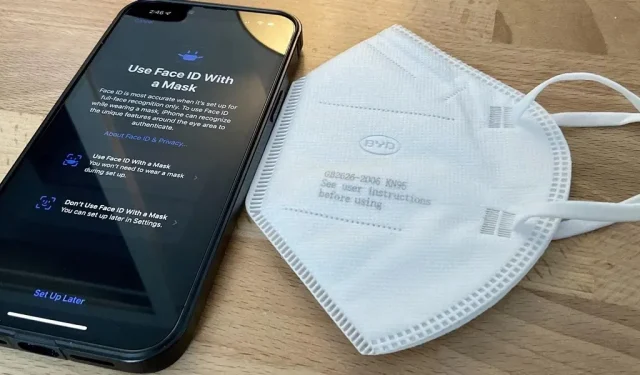
Jest rok 2022, a pandemia koronawirusa wciąż trwa, co oznacza, że wiele osób nadal nosi maseczki. Jeśli to ty, odblokowanie iPhone’a za pomocą Face ID jest nadal bardzo niewygodne podczas zakładania osłony na twarz, ale to się wkrótce zmieni.
Firma Apple najpierw próbowała rozwiązać problem z maską Face ID w systemie iOS 13.5, natychmiast otwierając ekran kodu dostępu, gdy Face ID wykrył pokrycie twarzy. Rok później w systemie iOS 14.5 wprowadzono funkcję Unlock with Apple Watch, która odblokowuje iPhone’a za każdym razem, gdy Face ID wykryje zamaskowaną twarz, gdy Apple Watch znajduje się w pobliżu i jest odblokowany.
Obie te funkcje mają problemy. Pierwszy jest dość irytujący, ponieważ musisz wpisywać hasło milion razy dziennie. Drugi wpływa na prywatność, ponieważ niektórzy użytkownicy zgłosili, że ich iPhone niespodziewanie się odblokował. To i inna osoba nosząca maskę może odblokować iPhone’a, jeśli jest blisko Ciebie i Twojego Apple Watch.
W systemie iOS 15.4, który jest obecnie w wersji beta, firma Apple w końcu dodała lepszą opcję odblokowania iPhone’a, gdy nosisz maskę.
Ostrzeżenia i problemy
Podobnie jak w przypadku innych rozwiązań z maskami, istnieją pewne zastrzeżenia do nowej funkcji iOS 15.4. Według Apple zmniejsza to bezpieczeństwo Face ID, czyli zwiększa prawdopodobieństwo nieautoryzowanego uwierzytelnienia. Po drugie, nie działa, gdy nosisz okulary przeciwsłoneczne, ale pozwala nosić zwykłe okulary.
Innym poważnym problemem jest to, że działa tylko z iPhone’em 12 i nowszymi, więc potrzebujesz iPhone’a 12, 12 mini, 12 Pro, 12 Pro Max, 13, 13 mini, 13 Pro lub 13 Pro Max, aby ułatwić odblokowywanie podczas pracy godziny. w masce.
Upewnij się, że korzystasz z systemu iOS 15.4
Żadna wersja oprogramowania przed iOS 15.4 nie obsługuje nowej funkcji odblokowywania maski, więc zaktualizuj system do iOS 15.4, jeśli jeszcze tego nie zrobiłeś. Jeśli nie masz pewności, którą wersję posiadasz, przejdź do Ustawienia -> Ogólne -> Informacje -> Wersja oprogramowania lub Ustawienia -> Ogólne -> Aktualizacja oprogramowania.
Ponieważ iOS 15.4 jest obecnie w wersji beta, musisz zainstalować profil beta. Jeśli płacisz za program Apple Developer Program, możesz uzyskać łącza do pobierania z Portalu dla programistów . W przeciwnym razie możesz zainstalować publiczny profil beta .
Po zainstalowaniu systemu iOS 15.4 po raz pierwszy możesz zobaczyć ekran powitalny z prośbą o skonfigurowanie „Identyfikator twarzy z maską” i możesz postępować zgodnie z tymi instrukcjami, aby wszystko skonfigurować. Jeśli wybierzesz Skonfiguruj później, postępuj zgodnie z poniższymi instrukcjami.
Należy pamiętać, że po uruchomieniu wersji beta iOS może wystąpić krótszy niż zwykle czas pracy baterii, błędy i inne niepożądane zjawiska. Jeśli nie chcesz instalować oprogramowania w wersji beta, spodziewamy się, że stabilna wersja iOS 15.4 pojawi się wiosną 2022 roku.
Otwórz ustawienia Face ID
Po uruchomieniu systemu iOS 15.4 otwórz aplikację Ustawienia i stuknij Identyfikator twarzy i hasło. Następnie wprowadź hasło, aby kontynuować.
Włącz Face ID z maską
Znajdź i włącz przełącznik „Użyj Face ID z maską” w ustawieniach Face ID. Zobaczysz następującą notatkę od Apple dotyczącą konfiguracji:
Funkcja Face ID jest najdokładniejsza, gdy jest ustawiona tylko na pełne rozpoznawanie twarzy. Aby używać Face ID podczas noszenia maski, iPhone może rozpoznawać unikalne cechy wokół oczu w celu uwierzytelnienia. Aby korzystać z Face ID podczas noszenia maski, musisz patrzeć na swojego iPhone’a.
Stuknij opcję „Użyj identyfikatora twarzy z maską”, a następnie „Rozpocznij”, a Twój iPhone zeskanuje Twoją twarz. Jak wskazuje konfiguracja, nie musisz zakładać maski, aby później rozpoznać swoją twarz.
Zeskanuj swoją twarz
Po kliknięciu „Rozpocznij” Twój iPhone zeskanuje Twoją twarz i powinien przejść przez dwa osobne skany. Jeśli nosisz okulary podczas pierwszego skanowania, zostaniesz poproszony o ich zdjęcie podczas drugiego skanowania. Jeśli nosisz okulary, na stronie weryfikacji Face ID będzie teraz skonfigurowany link „Dodaj okulary”. Ten link pozwoli Ci ponownie zeskanować twarz, aby Twoje urządzenie wiedziało, jak sobie z nimi poradzić podczas procesu Face ID.
Kliknij „Gotowe” lub kliknij „Dodaj okulary”, aby ponownie zeskanować swoją twarz w okularach.
Dodawanie punktów po wstępnej konfiguracji (opcjonalnie)
Jeśli nosisz okulary, ale nie dodałeś ich podczas początkowej konfiguracji, możesz wrócić do ustawień Face ID i kliknąć Dodaj okulary, aby zeskanować swoją twarz za pomocą maski i okularów.
Dodaj alternatywny wygląd (opcjonalnie)
Oprócz masek i gogli możesz dodać kolejny skan biometryczny do algorytmu Face ID, aby zmniejszyć ryzyko nieudanego uwierzytelnienia. Aby to zrobić, kliknij „Dostosuj alternatywny wygląd”.
Wyłączanie Face ID za pomocą maski
Jeśli potrzebujesz dodatkowego zabezpieczenia swojego urządzenia, możesz wyłączyć funkcję odblokowywania maski. Przejdź do tych samych ustawień „Identyfikator twarzy i hasło”, a następnie wyłącz przełącznik „Użyj identyfikatora twarzy z maską”.



Dodaj komentarz